win10调整屏幕亮度的具体方法 windows10调节亮度在哪里
更新时间:2023-11-13 11:37:41作者:zheng
如果觉得win10电脑的屏幕亮度看起来很难受的话,可以在设置中对屏幕亮度进行调整,今天小编就给大家带来win10调整屏幕亮度的具体方法,如果你刚好遇到这个问题,跟着小编一起来操作吧。
方法如下:
方法一:
1、打开电脑的控制面板界面,点击“系统和安全”。
2、在控制面板界面中,点击电源选项下方的“更改电池设置”。
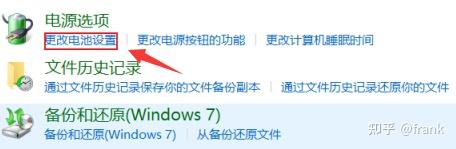
3、在跳转到的界面最下方就可以调节屏幕亮度。
方法二:
1、打开电脑的设置界面,点击界面列表中的“系统”。
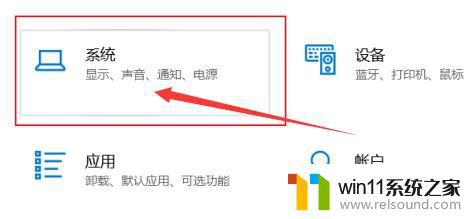
2、在系统界面左方的列表中点击“显示”。
3、在显示的界面中拖动更改亮度下方的按钮就可以调节电脑屏幕的亮度了。
以上就是win10调整屏幕亮度的具体方法的全部内容,有遇到这种情况的用户可以按照小编的方法来进行解决,希望能够帮助到大家。
win10调整屏幕亮度的具体方法 windows10调节亮度在哪里相关教程
- win10设置显示器亮度的方法 win10显示器亮度怎么调节
- windows10怎么共享文件夹 windows10共享文件夹在哪里设置
- win10系统如何设置锁屏壁纸 win10锁屏壁纸设置桌面壁纸方法
- 怎样调电脑字体大小
- windows10怎么定时自动关机 windows10设置自动定时关机方法
- win10卸载王码输入法的方法 win10怎么卸载王码输入法
- win10关闭工作区的方法 win10工作区怎么关
- win10登陆微软账户的方法 win10如何登陆微软账户
- win10查看系统开放端口的方法 win10系统开发端口如何查看
- win10音量图标空白怎么办 win10不显示音量图标的解决方法
- win10不安全连接怎么设置为安全
- win10怎么以兼容模式运行程序
- win10没有wlan连接选项
- 怎么检查win10是不是企业版
- win10怎么才能将浏览过的记录不自动保存
- win10无法打开gpedit.msc
win10系统教程推荐